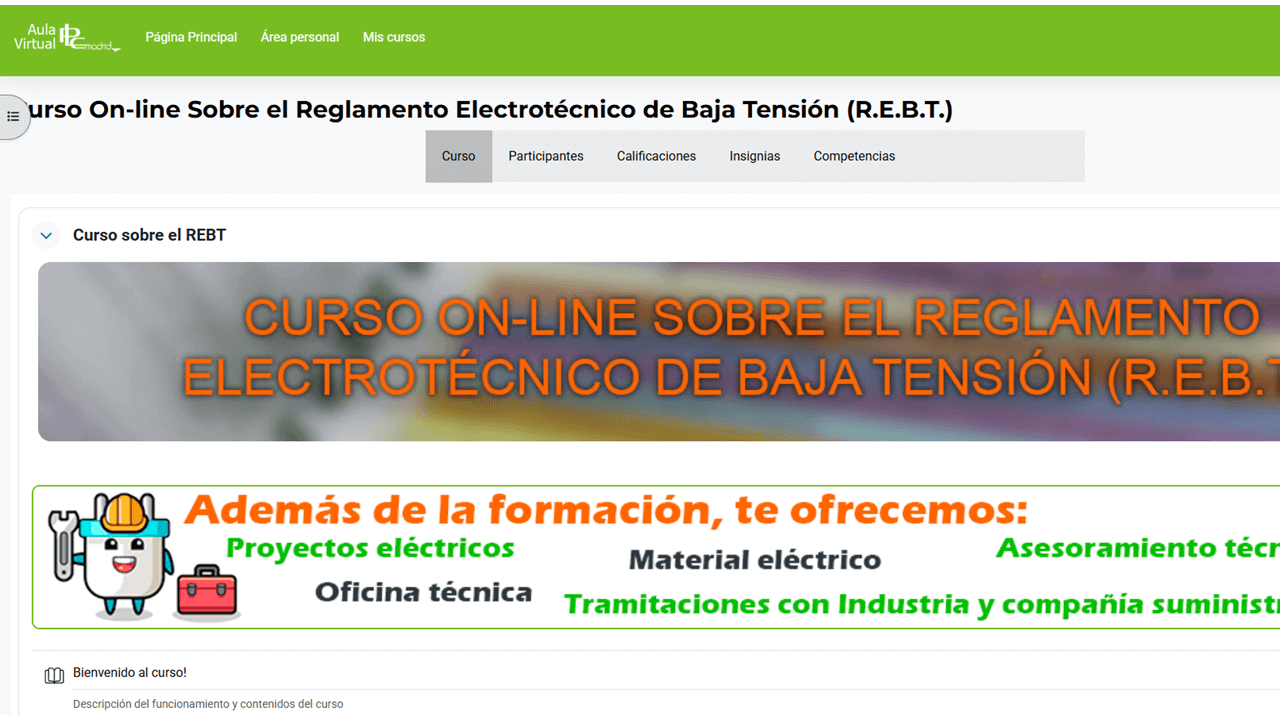Como acceder en un curso online de PLC Madrid
Para acceder a los cursos online del Aula Virtual de PLC Madrid es necesario seguir los pasos que se van a mostrar a continuación.
Acceso aula Virtual
Para acceder al Aula Virtual de PLC Madrid, podrás realizarlo desde los botones que encontrarás a lo largo de este artículo o desde la web de www.plcmadrid.es como se muestra en las imágenes que encontrarás a continuación.

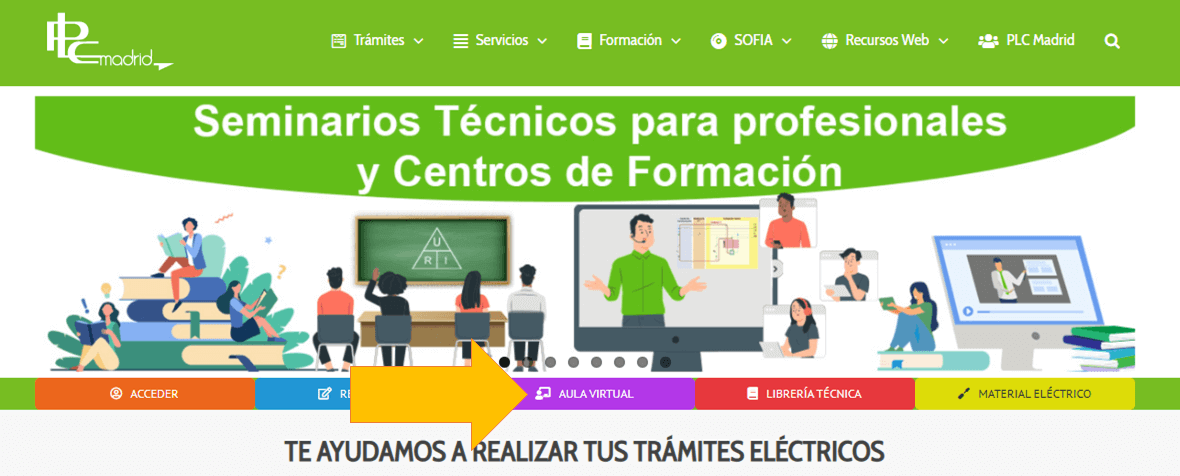
Acceso al Aula Virtual
Primero debes acceder a la página principal de PLC Madrid tecleando en la barra del navegador www.plcmadrid.es.
Para acceder a los cursos de Aula Virtual, debes pinchar sobre el apartado de Formación y buscar en el menú Aula Formación.
También podrás acceder si bajas en el navegador hasta nuestro apartado de formación, donde puedes consultar las fechas de nuestros próximos cursos, nuestro catálogo y por supuesto también acceder al Aula Virtual.
Una vez accedas, te recomiendo que lo pongas en tus favoritos.
Acceso usuario
Ya en el Aula Virtual el siguiente paso es identificarte, para ello en la parte superior a la derecha, te indica sin sesión (Acceder).
A continuación se abrirá una ventana en la que se mostrarán las opciones para acceder como usuario al Aula virtual de PLC Madrid.
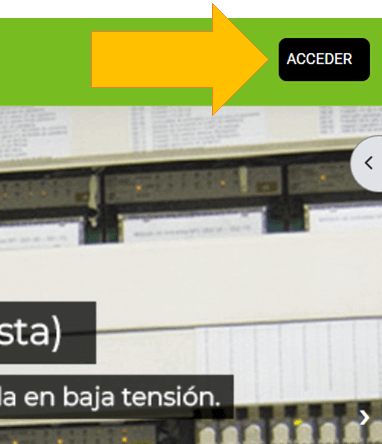
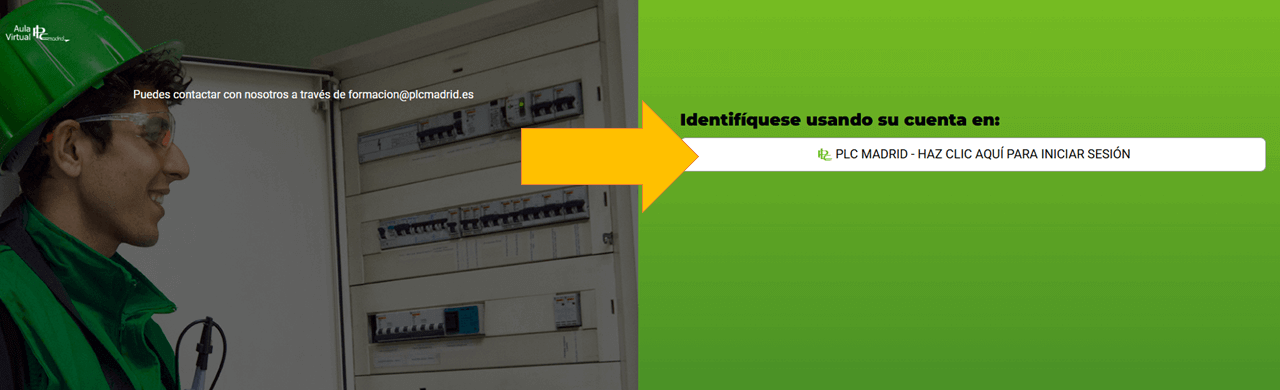
Datos de acceso de usuario
En esta pantalla de acceso será muy sencillo, ya que solo debes hacer clic sobre el botón de “Identifíquese usando su cuenta en: PLC Madrid” como verás en la imagen de la izquierda.
Datos de acceso de usuario
En esta nueva pantalla debes introducir el “correo electrónico” con el cual te registraste para la compra o para acceder desde www.plcmadrid.es y tu “contraseña” como verás en la imagen de la izquierda.
Nota: Si no recuerdas tu contraseña desde la parte inferior podrás actualizarla.
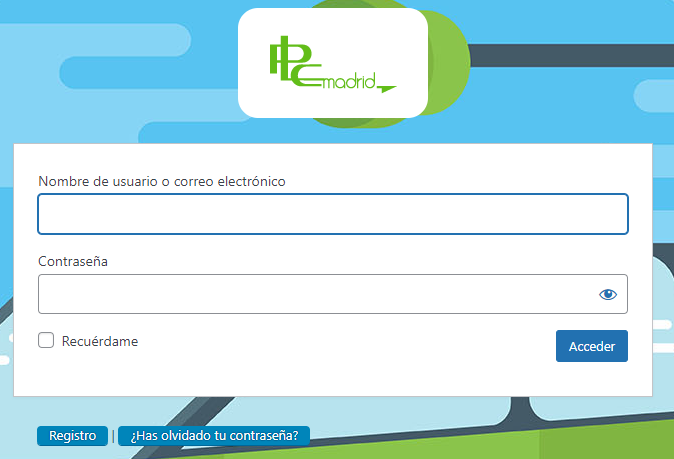
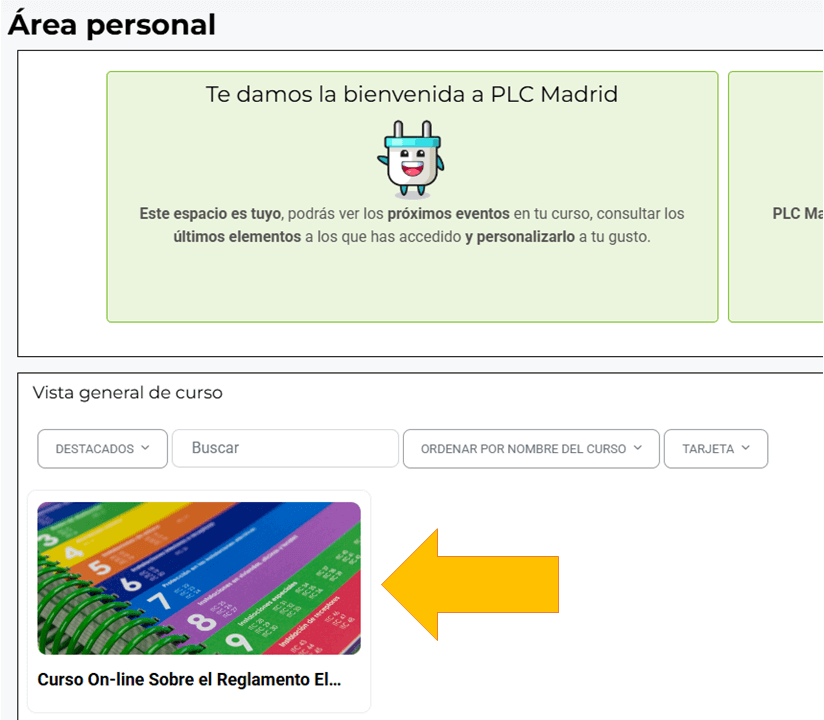
Selección curso
Para acceder al curso en el cual estas matriculado puedes seleccionarlo desde el menú que encontrarás en la parte izquierda denominado “Mis cursos“.
En caso de estar matriculado en más de un curso podrás ver todos los que puedes realizar.
Acceso al curso
¡¡¡Enhorabuena!!! Ya estas matriculado en el curso, podrás acceder directamente al curso en futuras ocasiones, una vez introduzcas tus datos de acceso, haz clic sobre el nombre del curso sin necesidad de introducir nuevamente la clave de matriculación.